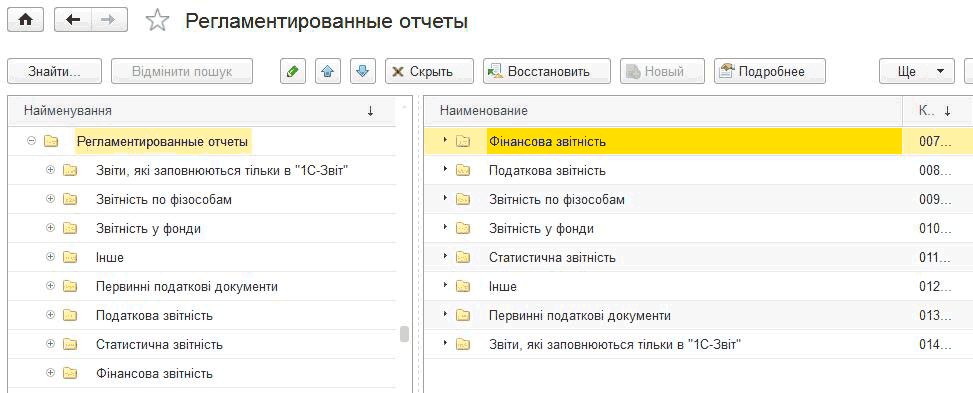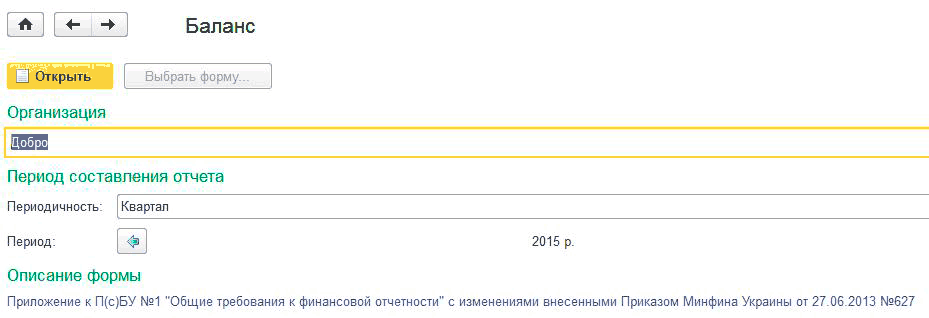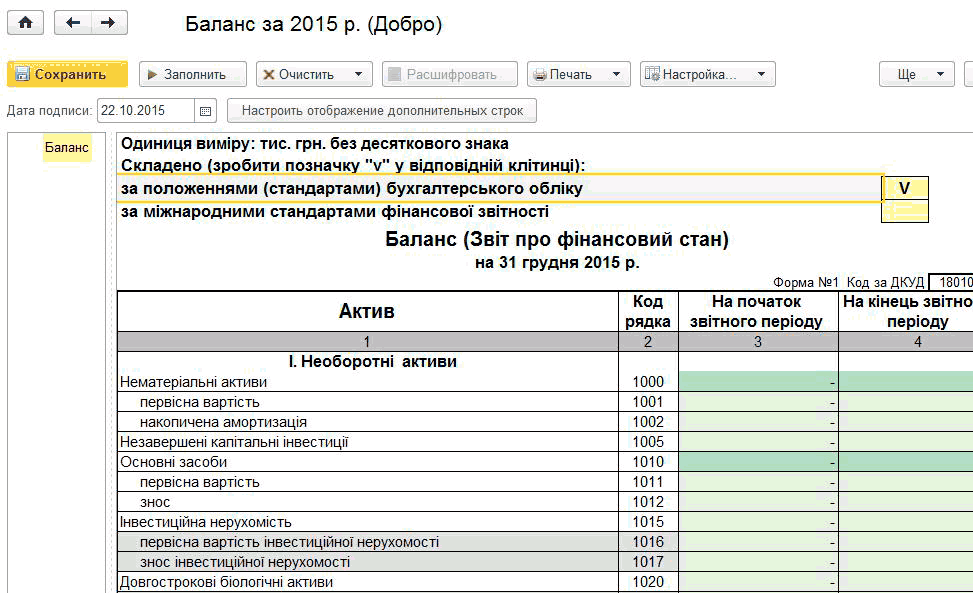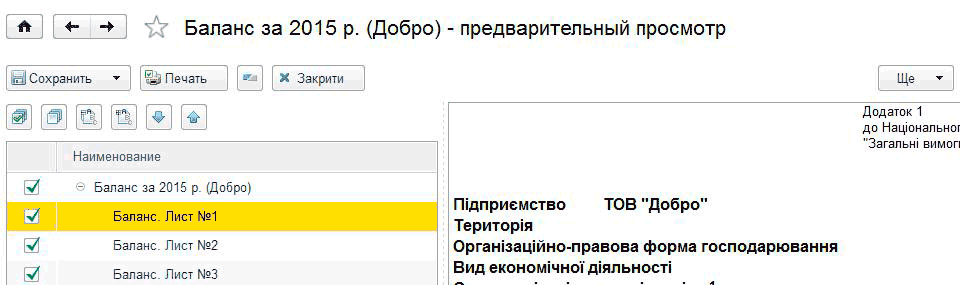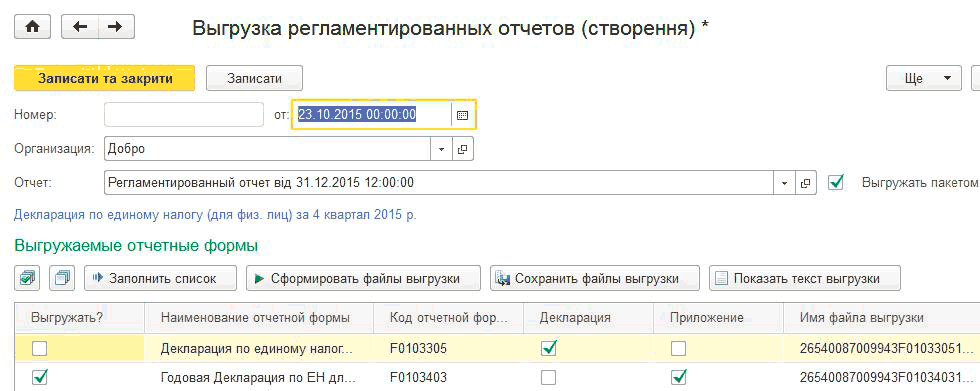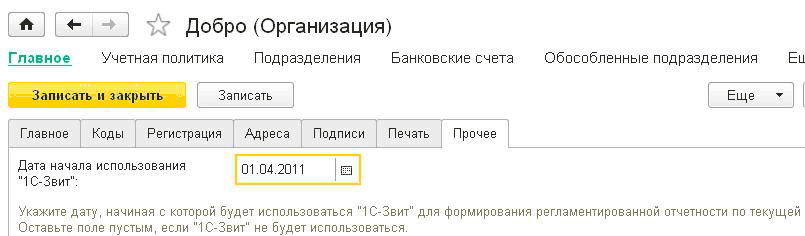1С:Предприятие 8.3 /
Бухгалтерия для Украины 2.0 /
Регламентированная отчетность
Работа со списком регламентированных отчетов
Справочник регламентированной отчетности
Подготовка регламентированного отчета
Печать регламентированного отчета
Расшифровка показателей отчета
Хранение регламентированных отчетов
Выгрузка регламентированных отчетов в электронном виде
Сервис электронной отчетности «1СЗвит»
Первый запуск и активация программы
Настройка конфигурации для использования сервиса сдачи электронной отчетности
Проверка правильности заполнения документов
Отправка отчётности в контролирующие органы
Для работы с регламентированными отчетами предназначена специальная обработка «Регламентированная и финансовая отчетность » (меню «Отчеты – Регламентированная отчетность » –« Регламентированные отчеты встроенные»)

Форма обработки « Регламентированная и финансовая отчетность » состоит из двух основных частей. В левой части формы отображается список видов регламентированных отчетов. В правой части формы расположены журнал отчетов и журнал выгрузки форм отчетности в электронном виде. Переключение между журналами выполняется выбором соответствующей закладки.
Отчеты в журнале отчетов можно фильтровать по различным критериям: по видам регламентированных отчетов, по организации, от имени которой составлен отчет, по отчетному периоду и др. Отборы по различным критериям можно устанавливать как независимо один от другого, так и одновременно. При одновременной установке нескольких отборов результатом будет являться список отчетов, удовлетворяющий сразу всем установленным критериям отбора.
Установка отбора по виду отчетов выполняется при помощи флажков, расположенных слева от наименований групп и видов форм отчетности в списке отчетов. Флажки можно устанавливать и снимать в произвольном
порядке. Для установки флажков сразу у всех отчетов списка служит кнопка![]() («Пометить все») над списком отчетов.
(«Пометить все») над списком отчетов.
Для установки отбора по организации необходимо выбрать наименование организации в поле «Организация» под журналом отчетов.
Для установки отбора по отчетному периоду необходимо установить флажок «Период» и выбрать требуемый период.
Справочник регламентированной отчетности
Альтернативный доступ к регламентированным отчетам предоставляется справочником « Регламентированные отчеты ». Форма списка этого справочника вызывается из формы «Регламентированная и финансовая отчетность » при нажатии на кнопку «Справочник отчетов».
Форма «Регламентированная и финансовая отчетность» больше ориентирована на работу по формированию готовых отчетов, а форма списка справочника —” на настройку списка отчетов.
В справочнике «Регламентированные отчеты» каждый регламентированный отчет представлен отдельным элементом справочника. Элементы справочника объединены в группы по видам отчетности. Каждый элемент справочника содержит ссылку на один из объектов конфигурации или на файл, реализующих функции регламентированного отчета.
Список регламентированных отчетов в справочнике «Регламентированные отчеты» по умолчанию заполнен —” в нем представлены все отчеты, включенные в конфигурацию. При обновлении конфигурации обновление списка отчетов выполняется автоматически, в этом случае, помимо уже существовавших форм отчетности, в справочнике могут появляться новые формы.
Добавление, удаление и перемещение групп отчетов и отдельных отчетов в справочнике выполняется обычным для справочников системы «1С:Предприятие 8» образом. Отчеты и группы отчетов можно расставлять по желанию пользователя . Для этого предназначены кнопки «Стрелка вверх» и «Стрелка вниз» в верхней части списка отчетов. Отчеты (и группы отчетов) можно переносить из группы в группу. А если предприятие не представляет какиелибо формы отчетности , то их можно убрать из списка, нажав на кнопку «Скрыть». Для показа ранее скрытых форм отчетности в списке предназначена кнопка «Восстановить» При нажатии на эту кнопку список отчетов полностью восстанавливается в исходное состояние —” восстановить один отчет или группу отчетов нельзя.
Нажатие на кнопку «Обновить» восстанавливает список отчетов в первоначальном виде. Это необходимо в том случае, когда объекты конфигурации , реализующие формы регламентированной отчетности, обновлены, или в конфигурацию добавлены новые формы отчетности (новые объекты конфигурации).
Для выбранного в списке отчета в нижней части диалога выводится краткое описание (если такое описание для отчета введено).
При включении нового элемента в справочник необходимо:
- заполнить реквизит «Наименование» —” это краткое наименование формы отчетности, которое будет выводиться в списке регламентированных отчетов;
- выбрать переключатель «объект» или «файл»;
- если выбран переключатель «объект», то в поле справа от него указать имя объекта конфигурации типа «Отчет» (как оно указано в Конфигураторе)Нѕ если выбран переключатель «файл» —” ввести путь и имя
внешней обработки «1С:Предприятия 8»;
в—Џ в реквизите «Описание» в виде произвольного текста рекомендуется указать полное описание формы отчетности.
![Параметры отчета Сохранить Найменування: Группа: ]0 [Зв т малого п дпри мства скорочений стандарт 2 Ф нансова зв тн сть Ще -? Код: 007009 [Р Использовать объект РегламентированныйОтчетБалансМПС О файл. .. Описание Зв т малого п дпри мства скорочений](/img/materialy_rabota-so-spiskom-reglamentirovannykh-otchetov/p094004.png)
Таким образом, в качестве регламентированных отчетов можно использовать не только внутренние объекты конфигурации, но и подключать внешние отчеты, например, реализующие формы местной отчетности.
При нажатии на кнопку «ОК» новый элемент будет сохранен в справочнике.
Если в реквизите «объект» указано имя объекта конфигурации, то при повторном открытии этого элемента значение реквизита будет недоступно для редактирования.
Подготовка регламентированного отчета
Для ввода нового регламентированного отчета необходимо в списке отчетов, расположенном в левой части формы «Регламентированная и финансовая отчетность», найти строку с наименованием нужного отчета и дважды щелкнуть по ней мышью или выделить наименование отчета и нажать кнопку «Новый» в командной панели списка отчетов.
Если в журнале отчетов (с учетом установленных отборов) нет еще ни одного отчета выбранного вида, будет сразу открыта стартовая форма отчета.
Если отчеты выбранного вида уже есть в журнале (с учетом установленных отборов), тогда будет открыта форма списка таких ранее созданных отчетов. Для ввода нового отчета следует нажать кнопку «Новый» в нижней командной панели списка.
На экран будет выведено стартовое окно, в котором необходимо указать организацию, для которой будет составляться отчет, выбрать периодичность представления отчета —” ежемесячно или ежеквартально, и период составления отчета. Для отчетов, представляемых за квартал или месяц, необходимо выбирать периодичность «Ежеквартально» или «Ежемесячно», и указывать в качестве отчетного периода соответствующий квартал или месяц.
Если регламентированный отчет может быть составлен по разным формам, в стартовой форме становится доступной кнопка «Выбрать форму» и у пользователя появляется возможность выбора редакции формы регламентированного отчета, отличной от предлагаемой программой по умолчанию. Такая возможность может
быть востребована в случае, когда период ввода формы в действие однозначно не установлен, и в налоговых
органах могут потребовать представить не последнюю редакцию формы отчетности.
После нажатия на кнопку «ОК» стартового окна будет открыта форма регламентированного отчета, содержащая бланк отчета и области диалога для управления заполнением и печатью отчета. Первоначально, в бланке отчета заполнены только сведения об организации и ответственных лицах организации .
Для тех форм отчетности, для которых существует возможность автоматического заполнения по данным информационной базы, в верхней командной панели присутствует кнопка «Заполнить».
После на нажатия на эту кнопку будет выполнен расчет по данным, имеющимся в информационной базе, и заполнение бланка отчета. Нажатие на кнопку «Очистить» приводит к очистке отчета.
Заполненный отчет представляет собой таблицу, частично доступную для редактирования. Доступность ячеек для редактирования обозначается цветом фона.
Часть ячеек таблицы отчета окрашена в белый цвет —” такие ячейки редактировать нельзя.
Ячейки, окрашенные в желтый цвет, предназначены для заполнения вручную —” в такие ячейки пользователь может вводить дополнительную информацию .
Ячейки зеленого цвета вычисляются автоматически на основе данных, введенных в другие ячейки.
Те ячейки отчета, которые заполняются автоматически по данным информационной базы, окрашены в светло зеленый цвет. При помощи управляющих элементов диалога, расположенных в нижней части отчета, можно управлять заполнением таких ячеек. Для этого необходимо выбрать один из следующих вариантов:
- не заполнять автоматически —” при заполнении отчета данная ячейка заполняться не будет, и значение в такую ячейку следует ввести вручную;
- заполнять автоматически с корректировкой —” в этом случае ячейка заполняется совместно программой и пользователем: программа рассчитывает свое значение по данным информационной базы, пользователь либо добавляет свое значение корректировки —” в этом случае в самой ячейке отображается сумма этих двух значений, либо правит значение в ячейки —” в этом случае значение корректировки рассчитывается автоматически;
- заполнять автоматически без корректировки —” исходное состояние светлозеленой ячейки: значение, введенное в такую ячейку вручную, при автоматическом заполнении отчета будет очищено.
Если количество строк в какойлибо части отчета не оговорено заранее, то при составлении отчета могут потребоваться дополнительные строки в бланке. Для таких случаев предоставлена возможность включения в отчет неограниченного количества дополнительных групп строк —” при выборе раздела отчета, где есть такая возможность, в нижней области диалога появляются кнопки «Добавить строку» и «Удалить строку» —” соответственно для добавления строк и их удаления.
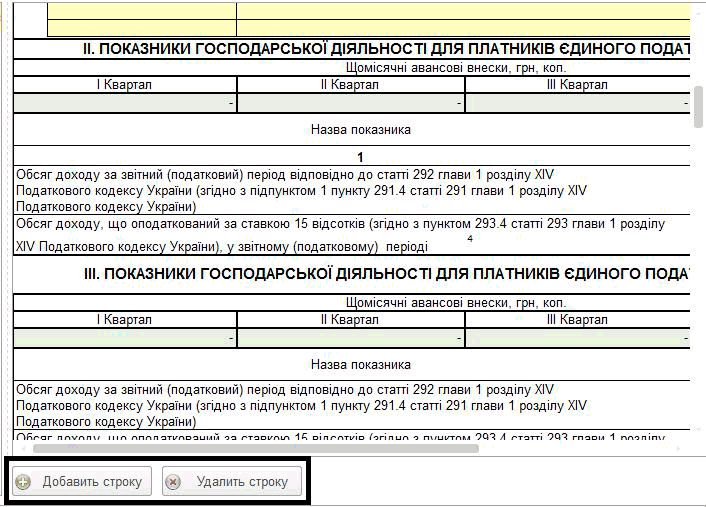
Если отчет состоит из нескольких страниц (как, например, почти все налоговые декларации), то его форма содержит соответствующие закладки, на которых расположены отдельные листы отчета, а в верхней командной панели присутствует кнопка « Настройка страниц ».
При нажатии на эту кнопку открывается специальный диалог настройки, в котором можно указать, какие разделы (листы) отчета следует показывать на экране. При этом разделы для показа и вывода на печать можно указывать независимо: например раздел может быть «спрятан», но при этом обязательно распечатан.
Печать регламентированного отчета
Для печати отчета используется кнопка «Печать», расположенная в нижней командной панели. При нажатии на эту кнопку из выпадающего меню можно выбрать одно из следующих действий:
- «Печатать сразу» —” печать отчета сразу на принтере, без предварительного показа в соответствии с настройками печати в диалоге «Настройка»;
- «Показать бланк» —” вывод отчета в отдельном окне в виде табличного документа, с целью предварительного просмотра и редактирования.
При подготовке печатной формы система автоматически разбивает отчет на страницы и нумерует их, а также убирает цветовые выделения ячеек. Печатная форма отчета доступна для просмотра по отдельным листам.
Для управления просмотром листов используется область диалога, располагающаяся слева от области бланка. Кроме того, в области диалога можно отметить листы отчета, которые предполагается выводить на печать (предварительно системой будут отмечены все листы). Можно указать количество печатаемых копий, изменить порядок вывода листов на печать.
На стадии предварительного просмотра имеется возможность отредактировать сформированный отчет и сохранить его на диске в виде комплекта файлов табличных документов отмеченных листов отчета —” с помощью кнопки «Сохранить» справа внизу формы.
Расшифровка показателей отчета
Для форм отчетности, которые могут заполняться автоматически по данным информационной базы, существует возможность показать алгоритм формирования ячеек отчета. Такой режим называется «расшифровкой значения показателя отчета». Режим доступен не для всех форм отчетности: формальным признаком возможности расшифровки для конкретного регламентированного отчета является присутствие кнопки «Расшифровка» в верхней командной панели формы отчета.
Расшифровка доступна после того, как отчет автоматически заполнен по данным информационной базы. Информация для расшифровки накапливается в процессе автозаполнения отчета.
Если для выделенной ячейки можно получить расшифровку, после нажатия на кнопку «Расшифровка» или клавиши F5 будет выдано окно, табличный документ , содержащий описание алгоритма заполнения ячейки.
Если для выделенной ячейки расшифровку получить нельзя (это ячейки, которые заполняются вручнуюНѕ ячейки, значения, которых рассчитываются по данным других ячеек или нечисловые ячейки), будет выдан запрос на получение расшифровки сразу для всех ячеек формы. При ответе «Да» будет сформирован табличный документ, содержащий расшифровку всех ячеек формы.
Из окна, содержащего расшифровку, можно вызывать стандартные отчеты для более детального раскрытия сумм отчета. Если при помещении курсора мыши на суммы в окне расшифровки курсор принимает вид лупы, тогда двойным щелчком мыши будет вызван один из стандартных отчетов —” оборотносальдовая ведомость по счету или анализ счета , содержащий данные счета/корсчета, участвовавших в формировании текущего слагаемого значения показателя.
При сохранении отчета сохраняются также и данные расшифровки, поэтому после повторного открытия сохраненного отчета расшифровку можно вызвать без повторного автозаполнения отчета.
В тех случаях, когда сохранение расшифровки приводит к существенному замедлению работы с отчетом (например, сохраненный отчет долго открывается), сохранение расшифровки можно отключить. Для этого следует в меню «Настройка —” Расшифровка» верхней командной панели снять флажок «Сохранять».
Хранение регламентированных отчетов
Для работы с сохраненными регламентированными отчетами предназначен журнал отчетов. Журнал отчетов расположен в правой части формы «Регламентированная и финансовая отчетность».
![Регламентированная отчетность Щ] Справочник отчетов Ц Календарь Настройки Еще Организации: Добро Отбор по периоду: стандартный произвольный год: 2014 Ноябрь с: 01.01.2014 т по: 30.11.2014 Создать отчет ДР Наименование 0 Прим тки до ф на 0 Форма 1-Б. Зв 0 н](/img/materialy_rabota-so-spiskom-reglamentirovannykh-otchetov/p094009.png)
С журналом регламентированных отчетов можно работать как с обычным журналом документов системы «1С:Предприятие 8». В журнале отображается список всех ранее сформированных и сохраненных отчетов, причем если в журнале хранится слишком большое количество отчетов, то для удобства просмотра при помощи управляющих элементов, расположенных под журналом, можно отфильтровать отчеты по организации или периоду.
Из журнала можно открыть любой ранее сформированный отчет, внести в него изменения и заново сохранить с уже внесенными изменениями. Необходимо иметь в виду, что если форма регламентированного отчета со временем была изменена, то отчет все равно будет открываться в форме, соответствующей периоду составления отчета. Можно повторно распечатать отчет, можно удалить старые или неправильно заполненные отчеты.
Выгрузка регламентированных отчетов в электронном виде
Регламентированная отчетность , подающаяся в налоговые органы, может быть автоматически экспортирована в формат, утвержденный приказом ГНАУ от 19.08.2005 N 351 (в файлы с расширением XML).
Данный сервис активизируется при нажатии на кнопку «Выгрузка – Выгрузить в xml», расположенной на нижней командной панели формы каждого такого отчета. При нажатии на эту кнопку на экране появится диалоговое окно приветствия помощника выгрузки, перелистывание страниц которого осуществляется по кнопке «Далее», расположенным на каждой из его страниц сервисной обработки.
Для выгрузки данных отчета в указанный файл нужно только каталог для его сохранения на второй странице мастера, после чего нажать на кнопку «Сформировать файлы выгрузки».
Сформированные файлы выгрузки можно сохранить на диск при помощи кнопки «Сохранить файлы выгрузки», после чего наложить ЭЦП и отправить в налоговые органы.
Сервис электронной отчетности «1СЗвит»
Компаниями разработчиками программного обеспечения для учета и отчетности («1С:Предприятие» для Украины и «Бест Звит») совместно разработан сервис сдачи электронной отчетности (СЭО), представляющий собой программу «1С:Звит».
Установка 1СЗвит
Установка программы осуществляется с любого физического носителя: CDдиска, жесткого диска, флешки.
Для установки программы достаточно запустить инсталляционный файл, и следовать подсказкам «Мастера».
Программа может работать в локальном и сетевом вариантах. Локальный вариант программы предназначен для использования на одном рабочем местеНѕ сетевой вариант для одновременной работы нескольких пользователей с одной базой данных. Нужный вариант указывается в процессе инсталляции программы.
Первый запуск и активация программы
Для начала работы с программой, достаточно просто запустить 1С:Звіт из 1С и карточки предприятий создадутся автоматически. Это существенно экономит время на заполнение данных предприятия, а так же исключает ошибки при заполнении.
В момент создания карточки происходит прямая стыковка с 1С, то есть интеграция на уровне базы данных. Таким образом, при работе передача данных будет осуществляться без использования промежуточных файлов.
Обратим Ваше внимание, что 1С:Звит не поддерживает демонстрационный режим. Поэтому при первом запуске программа предложит ввести лицензионный код.
Получение кода активации
При запуске сервиса сдачи электронной отчетности (СЭО) из конфигурации выполняется проверка на наличие действующей лицензии на программу «1С:Звит». Срок лицензии совпадает со сроком подписки на ИТС или на сервис СЭО.
Если лицензия не найдена выдается соответствующее предупреждение.
![I л 5 Виб р установи ЛП х] Файл ДРПОУ Ф л я Найменування ТОВ Добро Ошибка Зак нчився терм н д л ценз ! / Будь ласка, вкаж ть новий ключ. ОК ОК В дм нити У,](/img/materialy_rabota-so-spiskom-reglamentirovannykh-otchetov/p094011.png)
После чего выводится окно получение лицензии.
![Е Керування л ценз ями ДРПОУ П]х] Код л ценз Стан Дата зак нчення Друк та експорт Мережева верс я Комплект бланк в демонстрац йна верс я не можливо не можливо Завантажити Зберегти В дм нити](/img/materialy_rabota-so-spiskom-reglamentirovannykh-otchetov/p094012.png)
При нажатии кнопки «Загрузить» в модуле программа проверяет наличие кода доступа на сайте www.1csed.com.ua. Если код отсутствует, программа предложит загрузить его из файла.

Для того чтобы получить файл с лицензией необходимо через Веббраузер зайти на сайт www.1csed.com.ua и в соответствующем разделе указать код ЕДРПОУ (ДРФО – для СПДФЛ), который указывался при оформлении подписки на ИТС (сервис СЭО).
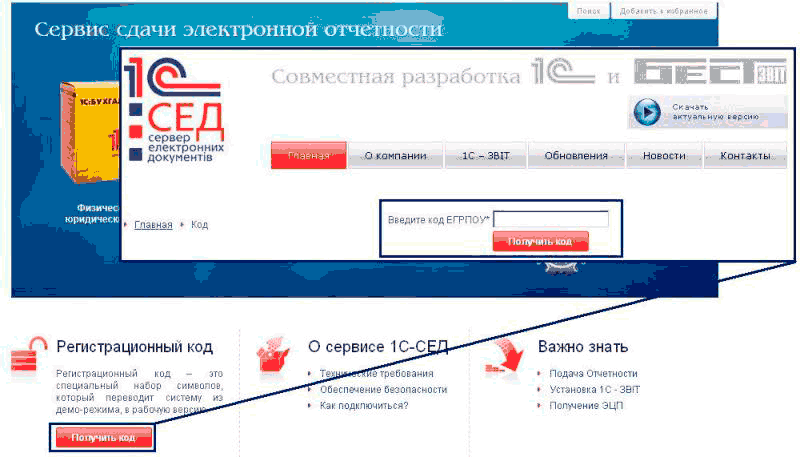
Процедуру активации необходимо осуществлять после каждого продления подписки.
Сделать это можно как при выборе предприятия, нажав меню «Файл» – «Лицензия», так и в самой программе в модуле «Управление лицензиями».
Настройка конфигурации для использования сервиса сдачи электронной отчетности
Для включении в конфигурации возможности работы с сервисом СЭО необходимо выполнить следующие действия:
Указать в справочнике «Организации» на закладке «Прочее» дату, начиная с которой работа с регламентированной отчетностью будет происходить через сервис СЭО ("1С:Звит"). В случае, если в информационной базе ведется учет от имени нескольких организаций, дата начала работы с сервисом СЭО должна быть указана для каждой организации предприятия.
Проверить правильность заполнения параметров формирования регламентированных отчетов в форме «Настройки заполнения отчетов «1СЗвит».
Начиная с указанной даты, для формирования регламентированной отчетности использовать пункт «Отчеты/ Регламентированная отчетность «1СЗвит».
Создание отчётности
Формировать регламентированную отчетность в различные государственные органы можно как самостоятельно, так и перенося данные автоматически из 1С. Для заполнения документов данными из 1С достаточно нажать одну кнопку в бланке созданного отчёта.
Проверка правильности заполнения документов
Обязательным этапом работы с отчётностью является проверка правильности заполнения документов. Проверка осуществляется при помощи встроенных камеральных проверок, и полностью соответствуют проверкам контролирующих органов. На этом этапе исключаются практически все возможные ошибки, что существенно увеличивает шанс сдачи отчёта с первого раза.
Отправка отчётности в контролирующие органы
Непосредственно перед отправкой, документы шифруются и подписываются электронной цифровой подписью. В этот момент документ приобретает юридическую силу (оригинал документа в электронном виде соответствует документу с мокрой печатью).
Отправка отчётности в электронном виде с ЭЦП в контролирующие органы (ДФСУ, ПФУ, Госкомстат и другие) осуществляется через прямое соединение или посредством встроенного почтового клиента. Отчеты доставляются через сервер электронных документов, представляющий собой программноаппаратный комплекс «1ССЭД». Программа поддерживает одновременную отправку нескольких документов указанным получателям.
Программа принимает квитанцию о доставке отчета, а так же квитанции о результатах обработки документа. С момента получения второй квитанции, отчет считается сданной.
Дополнительные функции
В качестве дополнительного сервиса программа позволяет проверить состояние плательщика НДС из базы плательщиков ГНАУ и оценку рисков налоговой проверки.
Компьютерное обучение
Тренинг-семинар «Как получить работу бухгалтера»
Курсы бухгалтеров с трудоустройством
Другие материалы по теме:
ячейки, регламентированная и финансовая отчетность, необходимо, отчетность, печать(), будет, печать, добро, программа, отчеты, форма, файл, код, автоматически, сервис, формы, выбрать, наименование, работы, справочник., документов, организации, справочник, отчет, конфигурации
Материалы из раздела: 1С:Предприятие 8.3 / Бухгалтерия для Украины 2.0 / Регламентированная отчетность
Другие материалы по теме:
Общесистемные механизмы и принципы
Нас находят: https://stimul kiev ua/materialy htm?a=rabota-so-spiskom-reglamentirovannykh-otchetov, 1с 8 регламентированная отчетность форма списка отбор периода отчета, 85826, 1с произвольная форма справочника переключать, настройка отбора по текущей организации 1с регламентированные отчеты, как в 1с регламентированные отчеты сделать автоматический отбор по организации, можно ли данные одного регламентированного отчета заполнить данными другого регламентированного отчета, программы по проверке и редактированию регламентируемой отчетности, программа 1с для заполнения отчетов, автоматическое формирование регламентированного отчета

Мы на Facebook